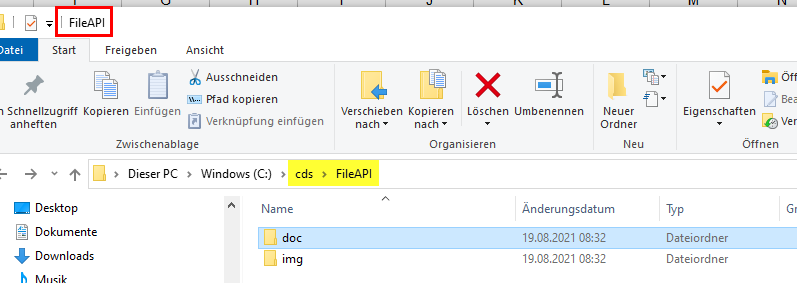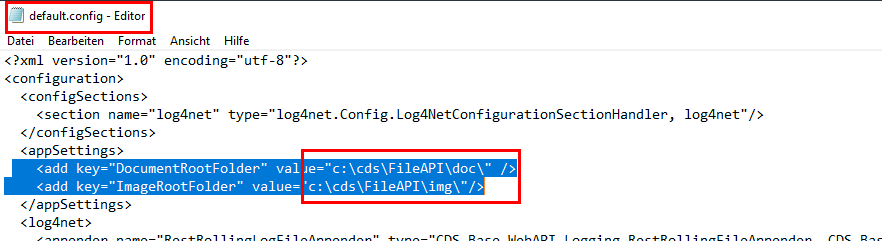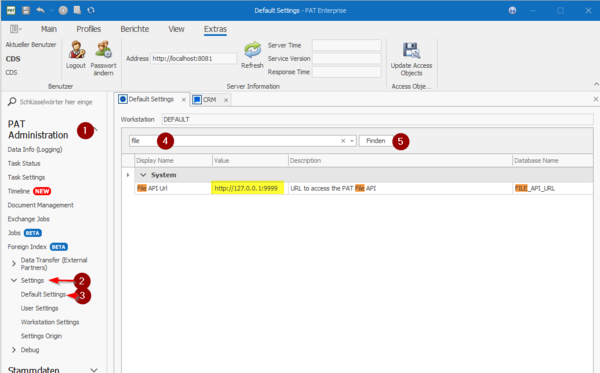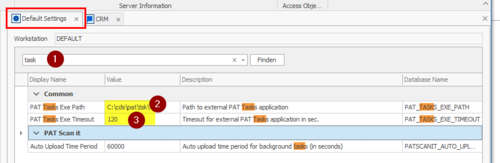CRM einrichten: Unterschied zwischen den Versionen
(→Settings) |
(→Settings) |
||
| Zeile 29: | Zeile 29: | ||
Im PAT Enterprise wird in "PAT Administration – Settings – Default Settings" zunächst "file" gesucht <span style=color:red;">(1 - 5)</span>. Hier trägt man in der öffnenden Zeile in "Value" die IP-Adresse und den Port ein. | Im PAT Enterprise wird in "PAT Administration – Settings – Default Settings" zunächst "file" gesucht <span style=color:red;">(1 - 5)</span>. Hier trägt man in der öffnenden Zeile in "Value" die IP-Adresse und den Port ein. | ||
<br clear=all> | <br clear=all> | ||
| − | [[File:CRM_04.png|border|left]] | + | [[File:CRM_04.png|border|left|500px]] |
Als nächstes sucht man "task" <span style=color:red;">(1)</span>. | Als nächstes sucht man "task" <span style=color:red;">(1)</span>. | ||
Version vom 19. August 2021, 12:24 Uhr
Mit dem Modul CRM können Bilder zu Aufträgen oder Artikeln, Dokumente oder Mails zu einem Kunden abgespeichert und archiviert werden.
Inhaltsverzeichnis
1 erforderliche Datei
Die Datei "PAT_TASKS.exe" muss im Ordner cds\PAT\tsk vorhanden sein.
2 PAT FileApi
2.1 in Inetpub kopieren
Die Datei PAT FileApi.zip wird in den Ordner C:\inetpub\wwwroot entpackt.
2.2 Ordner einrichten
Im Ordner "CDS" wird der Unterordner "FileAPI" angelegt.
Er erhält weitere Unterordner:
- "doc"
- "img"
2.3 default.config anpassen
Die Datei "Default-Template.config" wird geöffnet. Hier sind die Pfade für die angelegten Ordner "doc" und "img" anzupassen.
Der von uns im Standard verwendete Pfad ist P:\CDS\FileAPI\.
Die Datei wird unter dem Namen "Default.config" gespeichert.
3 IIS Site zufügen
Im IIS wird die Site "patfileapi" zugefügt.
Sie erhält den Port 9999.
4 Settings
Im PAT Enterprise wird in "PAT Administration – Settings – Default Settings" zunächst "file" gesucht (1 - 5). Hier trägt man in der öffnenden Zeile in "Value" die IP-Adresse und den Port ein.
Als nächstes sucht man "task" (1).
Nun trägt man den Pfad für "PAT_TASKS.exe" ein (2) – siehe oben.
Zuletzt wird der Timeout mit 120 Minuten eingetragen (3).
5 Outlook
Beim ersten Öffnen des Moduls CRM öffnet eine Abfrage, welche Adresse für die Anmeldung bei Outlook verwendet werden soll. Hier ist derzeit zwingend ein Microsoft-Konto erforderlich.
Bei erneutem Öffnen des Moduls CRM gelangt man direkt in die entsprechende Maske.